Sujets connexes
- [Windows 11/10] Comment créer et utiliser un support d'installation sur clé USB pour réinstaller Windows
- Questions fréquemment posées sur les ordinateurs portables (FAQ)
- [Notebook] Création et suppression du Volume RAID
- [Windows 11] Dépannage - Aucune connexion Wi-Fi lors de l'installation de Windows 11
[Dépannage Windows 11/10] - Impossible de trouver les lecteurs lors de l'installation du système d'exploitation Windows
Produits Applicables : Notebook, Desktop, All-in-One PC, Gaming Handheld, MiniPC
Note : La méthode suivante pour réinstaller Windows est exclusivement applicable aux appareils avec une architecture x86/x64. Pour les appareils avec une architecture ARM (comme la plateforme CPU Qualcomm®), vous pouvez vous référer à cet article pour la réinstallation du système d'exploitation : Récupération dans le Cloud via MyASUS dans WinRE - Introduction.
Note : Comment déterminer l'architecture de votre appareil.
Accédez à Paramètres Windows > Système > À propos. Ici, vous pouvez voir l'architecture de votre appareil sous Type de système. (L'image de gauche montre une architecture x64 ; l'image de droite montre une architecture ARM.)
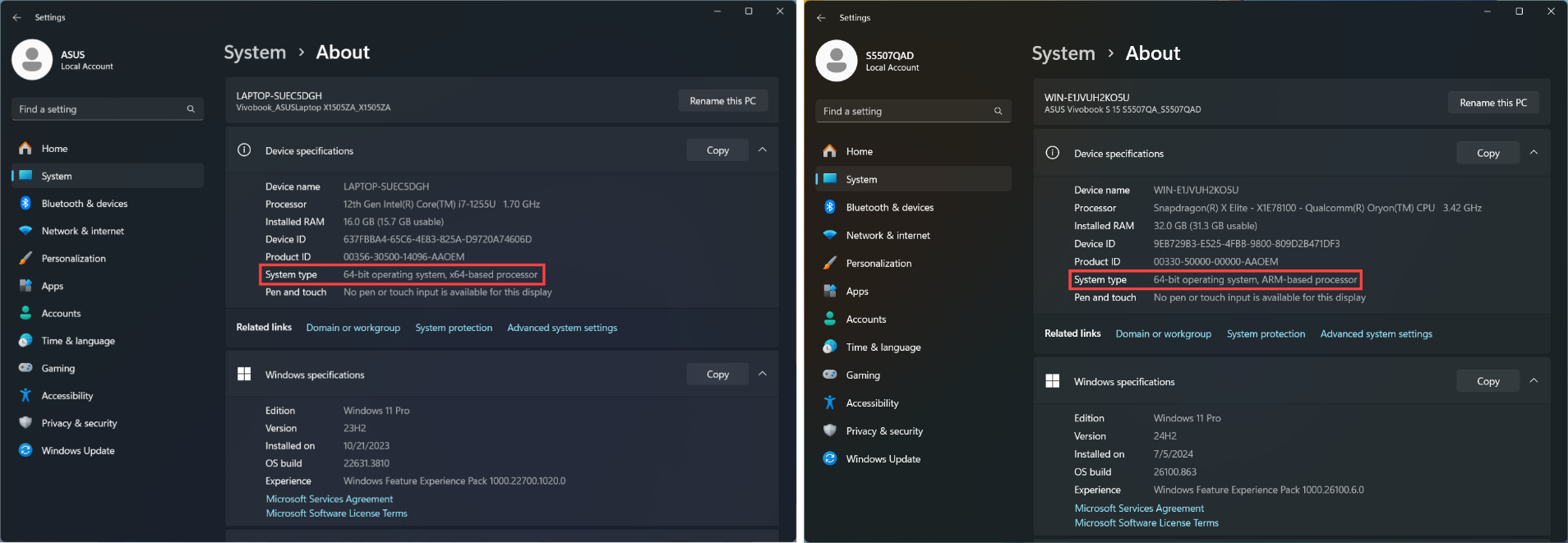
Cet article fournit un guide de dépannage sur la façon de résoudre le problème de l'impossibilité de trouver un lecteur de disque pendant l'installation de Windows 11/10. La solution est de charger le driver correspondant pendant le processus d'installation.
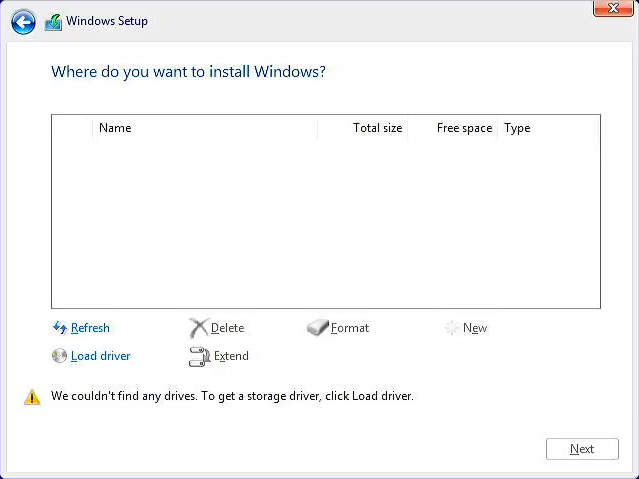
Pour vous fournir des instructions plus détaillées, vous pouvez également cliquer sur le lien de la vidéo YouTube d'ASUS ci-dessous pour en savoir plus sur Comment résoudre le problème de non-détection des disques lors de l'installation de Windows 11/10:
https://www.youtube.com/watch?v=HuCY0ChsqAM
Pour la plateforme CPU Intel, vous devez installer manuellement le driver Intel Rapid Storage Technology (IRST) pendant le processus d'installation de Windows. Vous pouvez également vous référer au document Intel sur Comment configurer RAID ou Intel Optane Memory avec Intel RST sur une plateforme Intel VMD.
Remarque: Pour les modèles équipés de la plateforme CPU Intel Lunar Lake, l'installation manuelle des drivers IRST n'est pas prise en charge. Veuillez utiliser Windows 11 24H2 ou une version supérieure, puis vous pourrez installer le système d'exploitation normalement.
Remarque: Les images suivantes sont une référence, elles peuvent varier en fonction des différentes versions.
Méthode 1: Installer manuellement le driver Intel Rapid Storage Technology (IRST)
Télécharger et Extraire le driver Intel Rapid Storage Technology (IRST)
- Veuillez vous référer à cet article : Comment rechercher et télécharger les drivers. Ensuite, visitez la page de support de votre modèle de dispositif et téléchargez le driver Intel Rapid Storage Technology (IRST) depuis la catégorie Chipset.
Note : Les étapes suivantes utilisent la version V19.5.1.1040 comme exemple, et les images sont à titre de référence seulement. Vous devriez télécharger la version la plus récente pour votre modèle de dispositif.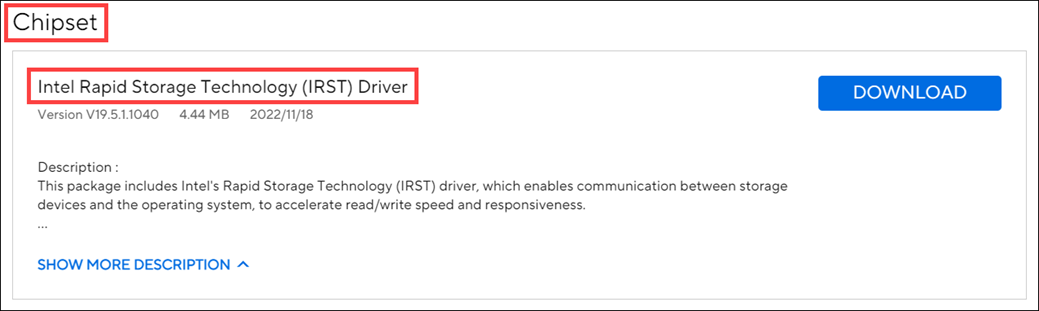
- Une fois le téléchargement terminé, double-cliquez sur le fichier téléchargé [VMD_DCH_Intel_F_V19.5.1.1040_30787]①.
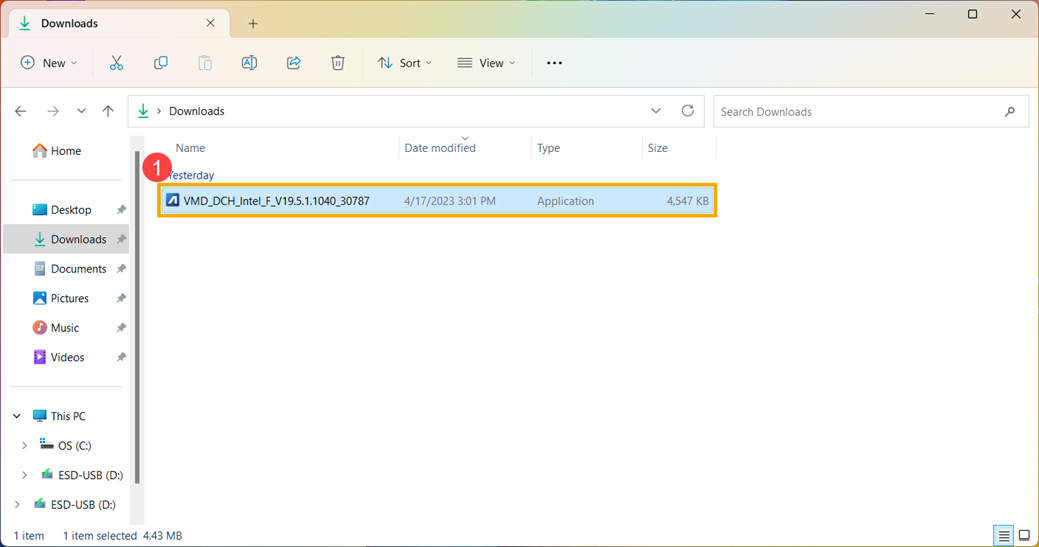
- Lorsque l'Assistant d'installation IRST s'ouvre, cliquez sur [Next]②.
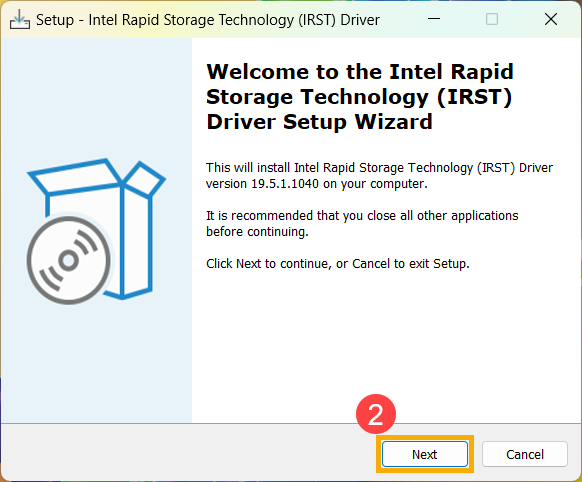
- Lisez et acceptez l'accord de licence logiciel d'Asus, puis cliquez sur [Next]③.
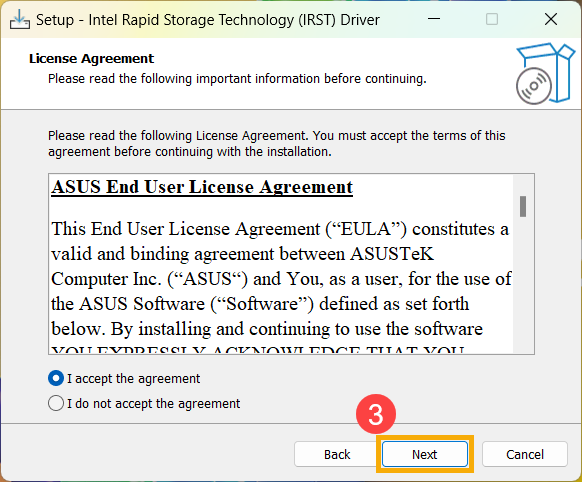
- Choisissez [Extraire]④ et ensuite cliquez sur [Suivant]⑤.
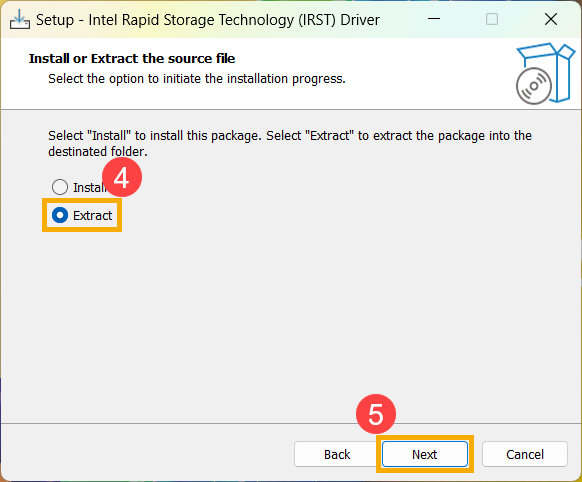
- Lisez les informations importantes puis cliquez sur [Suivant]⑥.
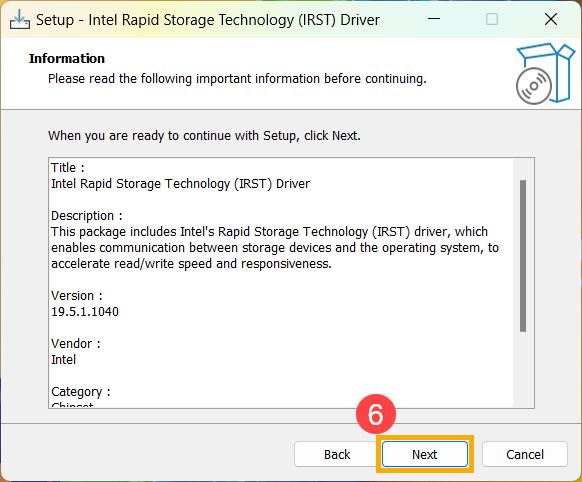
- Lors de la sélection du dossier de destination, connectez la clé USB à l'appareil et cliquez sur [Parcourir]⑦.
Remarque : Si votre support d'installation de Windows 11/10 utilise également une clé USB, vous pouvez choisir d'extraire le package sur la même clé USB.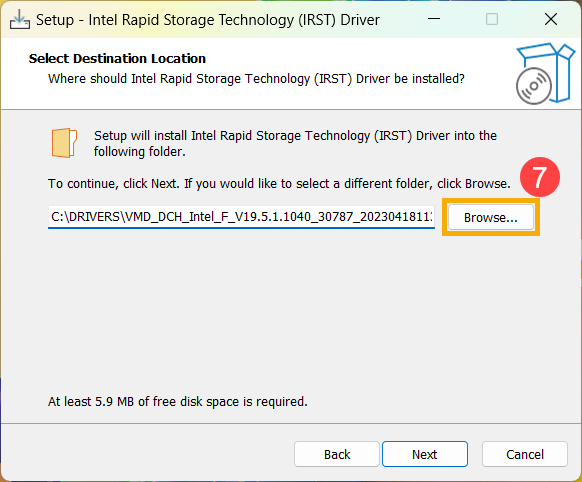
- Choisissez le répertoire racine de la clé USB⑧ puis cliquez sur [OK]⑨.
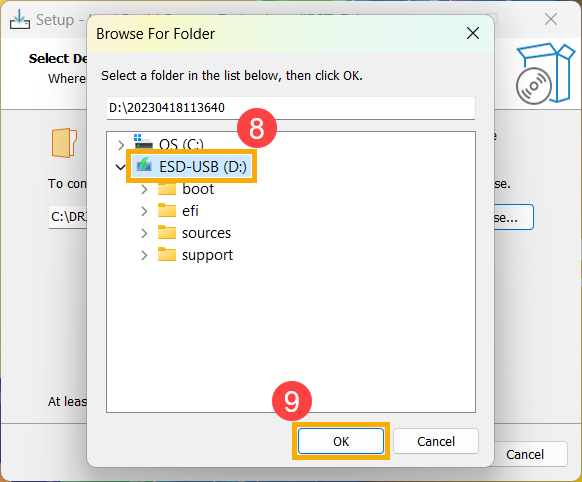
- Après avoir sélectionné le dossier de destination, cliquez sur [Suivant]⑩.
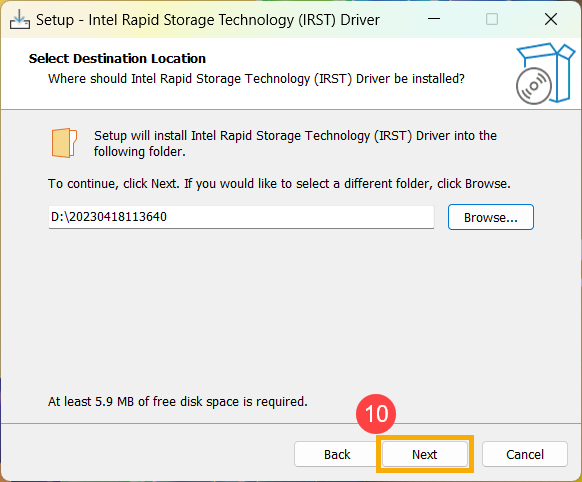
- Cliquez sur [Installer]⑪, et le driver IRST sera extrait sur la clé USB.
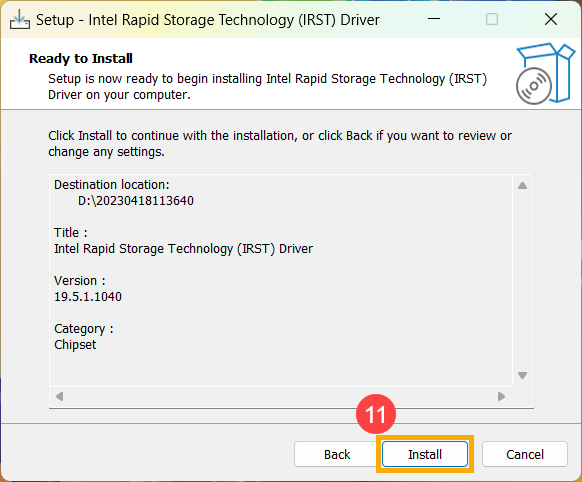
- Lorsque l'extraction est terminée, cliquez sur [Terminer]⑫ pour fermer le programme d'installation.
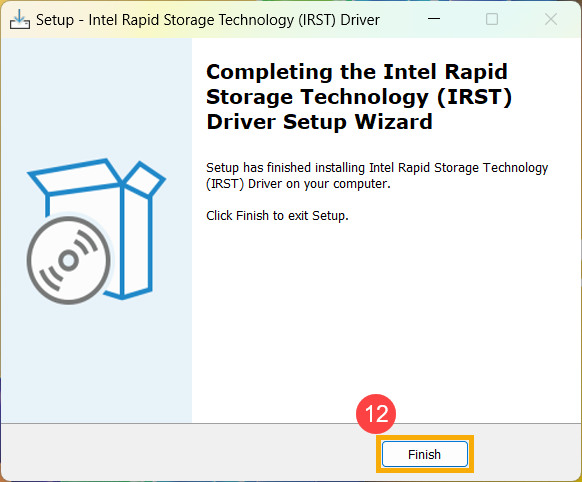
- Continuez avec la section suivante, Installation du driver Intel Rapid Storage Technology (IRST).
Installer le driver Intel Rapid Storage Technology (IRST)
- Connectez la clé USB contenant le média d'installation de Windows 11/10 et le driver Intel Rapid Storage Technology (IRST) extrait (VMD_DCH_Intel_F_V19.5.1.1040_30787) vers le périphérique. (Si vous installez en utilisant un CD Windows 11/10, veuillez insérer le CD ainsi que la clé USB mentionnée ci-dessus.)
Remarque: Les numéros de version et les images ci-dessous sont uniquement à titre de référence. Veuillez télécharger la dernière version depuis la page de support pour votre modèle de périphérique lors de l'opération réelle. - Reprendre le processus d'installation de Windows 11/10. Si vous avez besoin de savoir comment installer Windows 11/10 en utilisant un support d'installation, veuillez consulter cet article : Comment utiliser un support d'installation pour installer Windows 11/10.
- Lorsque vous voyez l'écran 'Où voulez-vous installer Windows' et que Windows ne trouve aucun disque, veuillez cliquer sur [Charger le pilote]①.
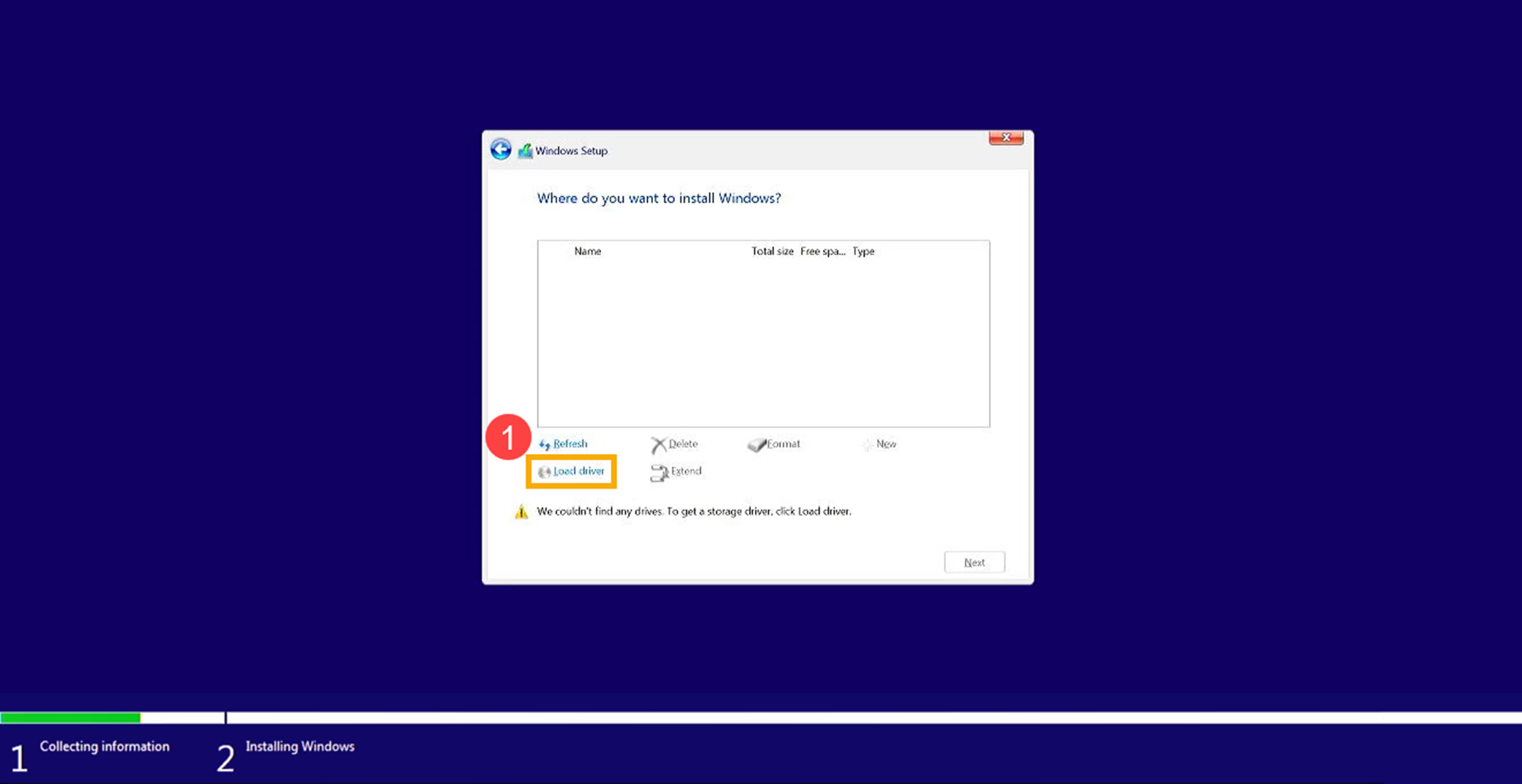
- Sélectionnez [Parcourir]②.
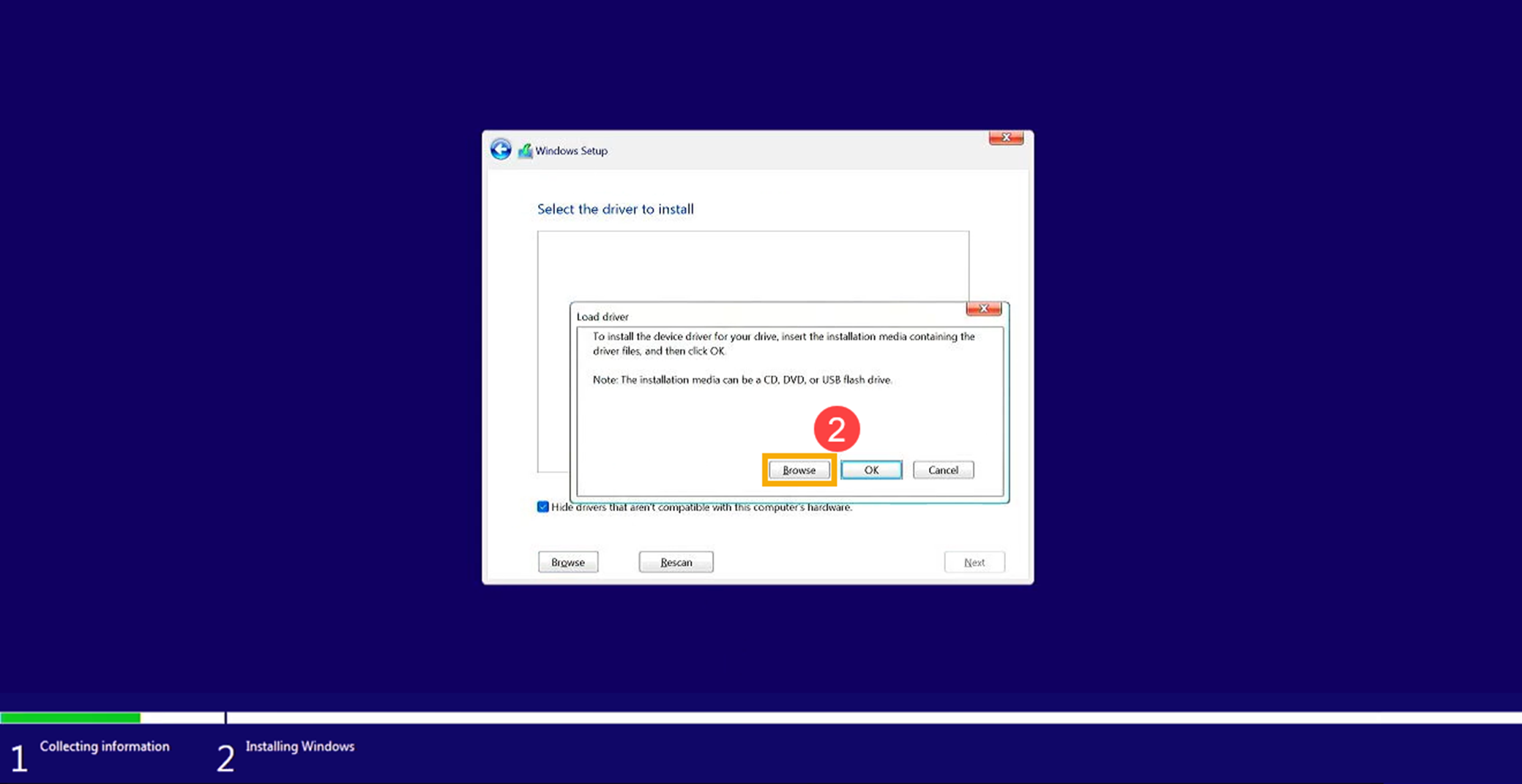
- Recherchez le dossier où vous avez extrait le driver IRST plus tôt, sélectionnez le dossier [RST]③, puis cliquez sur [OK]④.
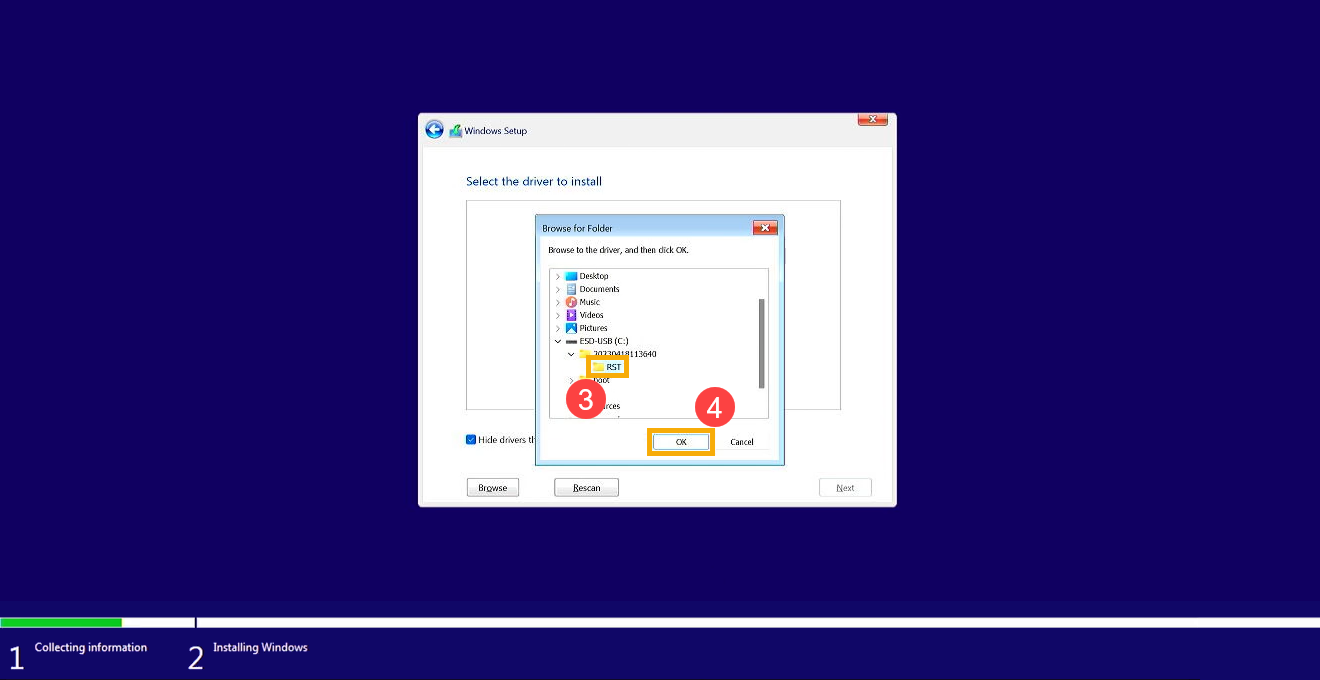
- Sélectionnez [Intel RST VMD Controller]⑤, puis cliquez sur [Suivant]⑥ pour commencer l'installation du driver.
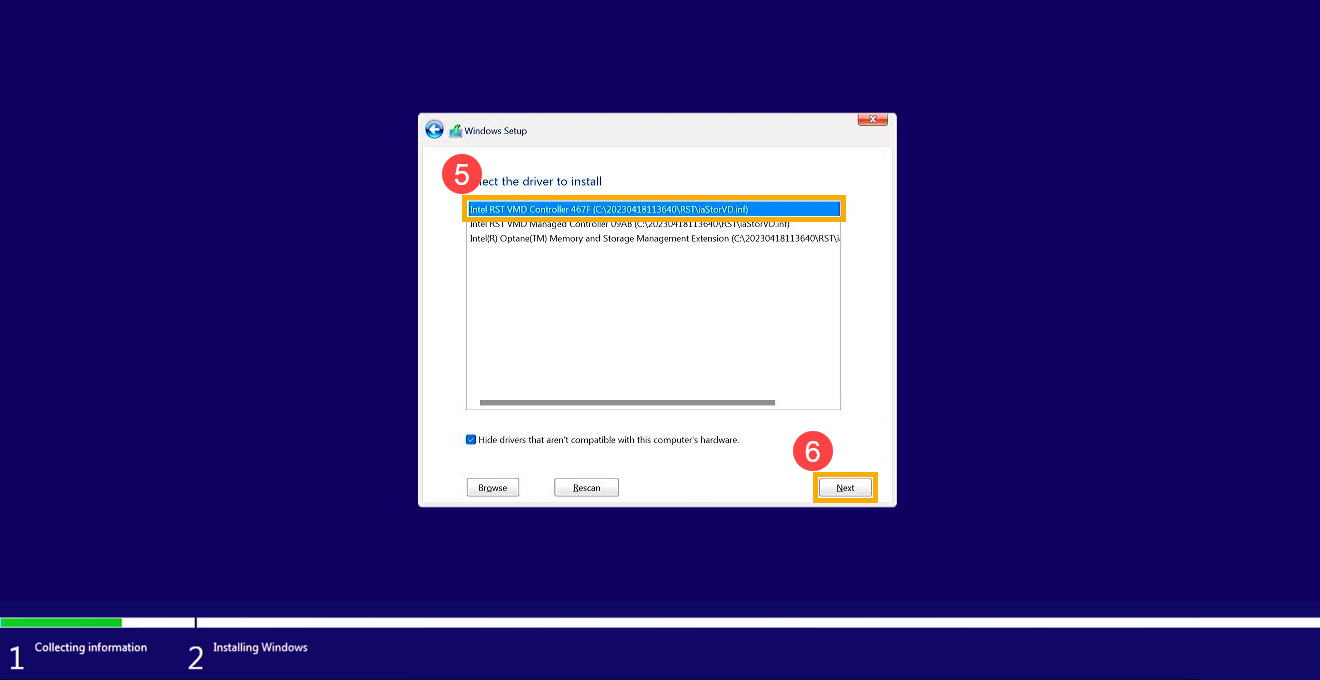
- Une fois l'installation du driver terminée, le lecteur de disque s'affichera normalement.
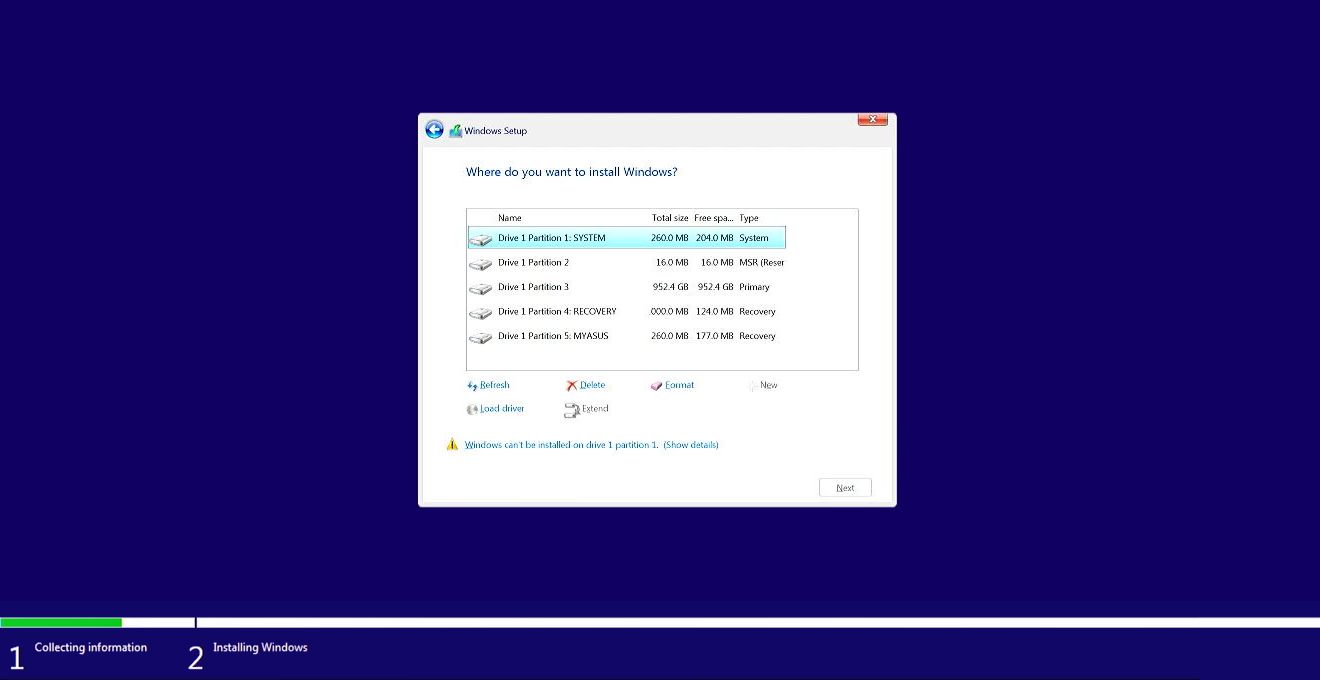
Si vous ne parvenez toujours pas à trouver le lecteur de disque lors de l'installation de Windows, envisagez de vous référer à cette section : Désactiver la technologie Intel Volume Management Device (VMD) pour poursuivre l'installation de Windows.
Méthode 2 : Désactiver la technologie Intel Volume Management Device (VMD)
Remarque : Désactiver la technologie VMD empêchera votre appareil de pouvoir utiliser l'Array RAID.
- Tout d'abord, l'appareil doit entrer dans la configuration du BIOS.
Lorsque l'appareil n'est pas encore sous tension, appuyez et maintenez le bouton F2 du clavier, puis appuyez sur le Bouton d'alimentation pour entrer dans la configuration du BIOS. Ici, vous pouvez en apprendre davantage sur Comment entrer dans la configuration du BIOS.
Remarque : Les consoles de jeu portables doivent maintenir la touche de volume (-) enfoncée, puis appuyer sur le bouton d'alimentation pour allumer l'appareil. - Après être entré dans l'écran de configuration du BIOS, veuillez suivre les étapes en fonction de l'interface BIOS de votre appareil :
Remarque : Les écrans du BIOS peuvent varier légèrement en fonction du modèle.
Comment désactiver la technologie VMD dans l'interface UEFI
- Après être entré dans la configuration du BIOS, appuyez sur Hotkey[F7], ou utilisez le curseur pour cliquer sur [Advanced Mode]① que l'écran affiche.
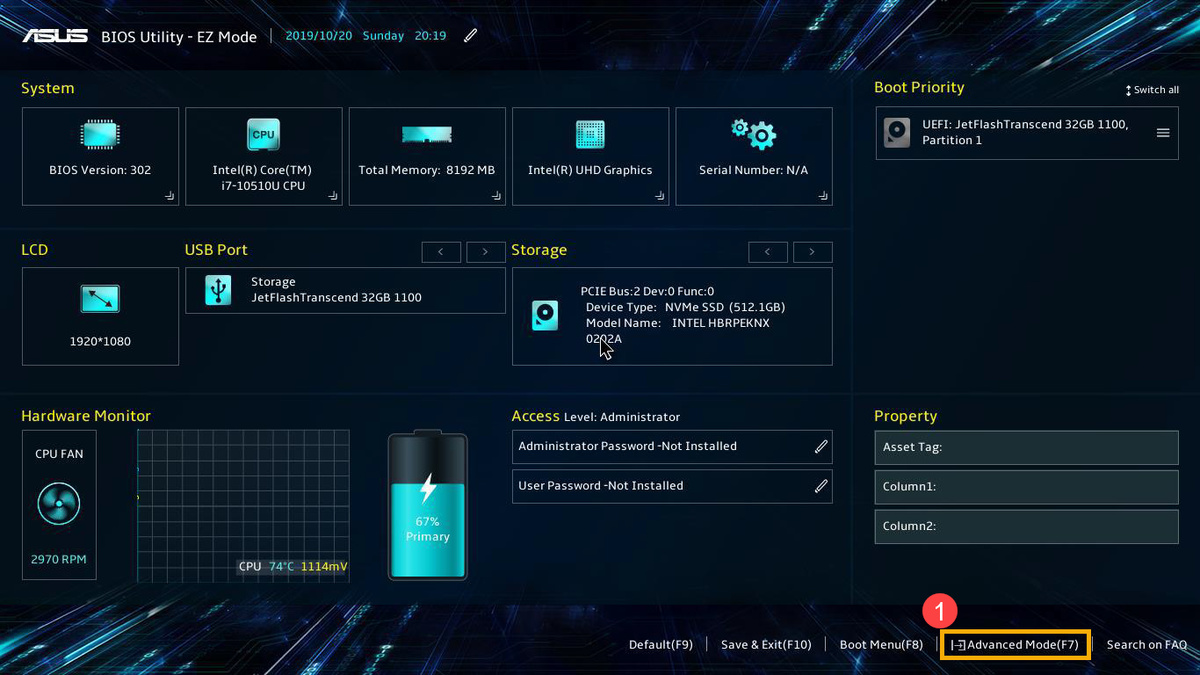
- Allez à l'écran [Advanced]② et sélectionnez [VMD setup menu]③.
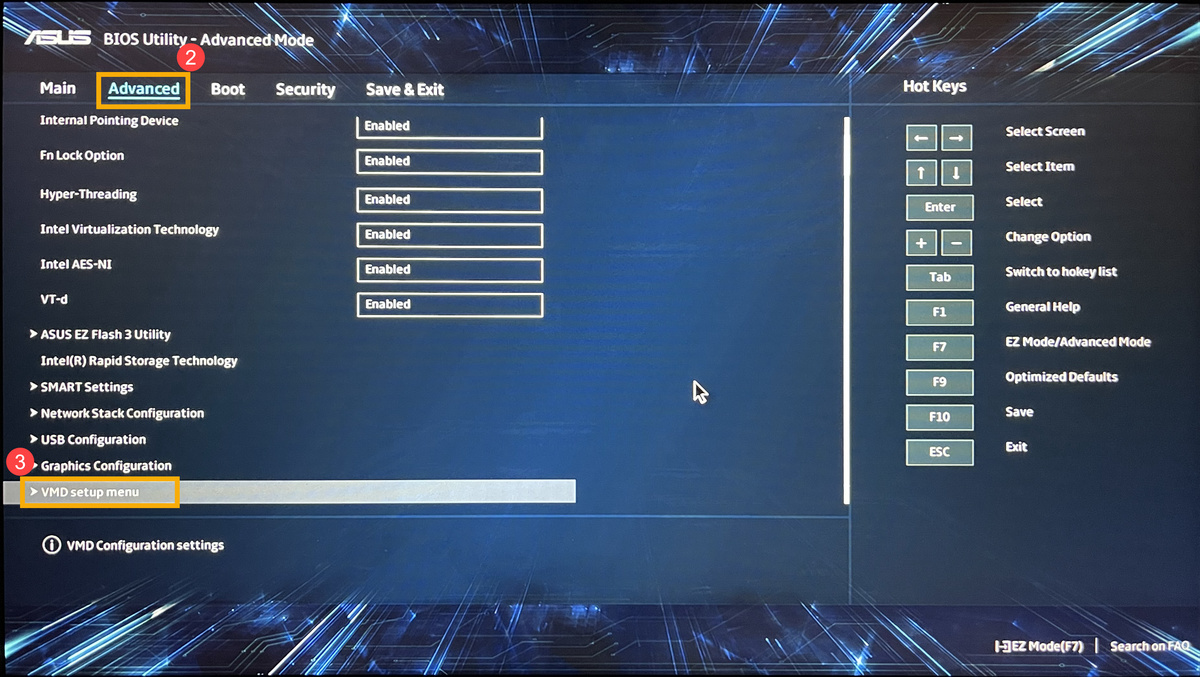
- Sélectionnez [Enable VMD controller]④, puis sélectionnez [Desactivé]⑤.
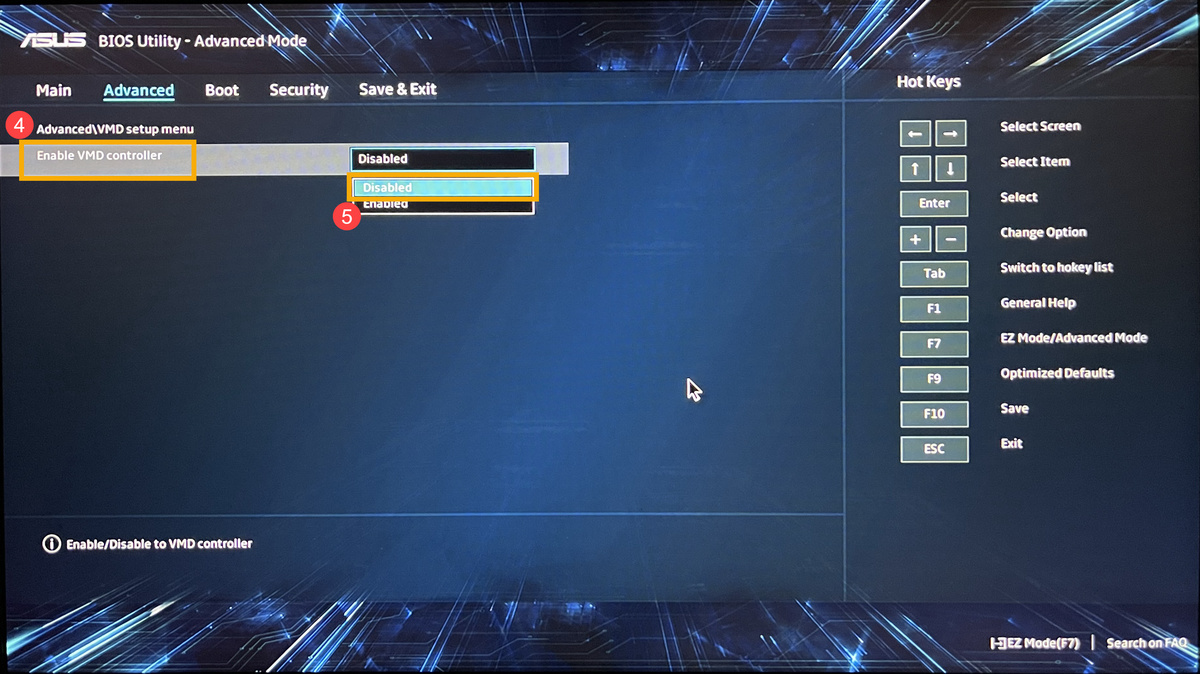
- Cliquez [Ok]⑥ pour désactiver la technologie Intel Volume Management Device (VMD).
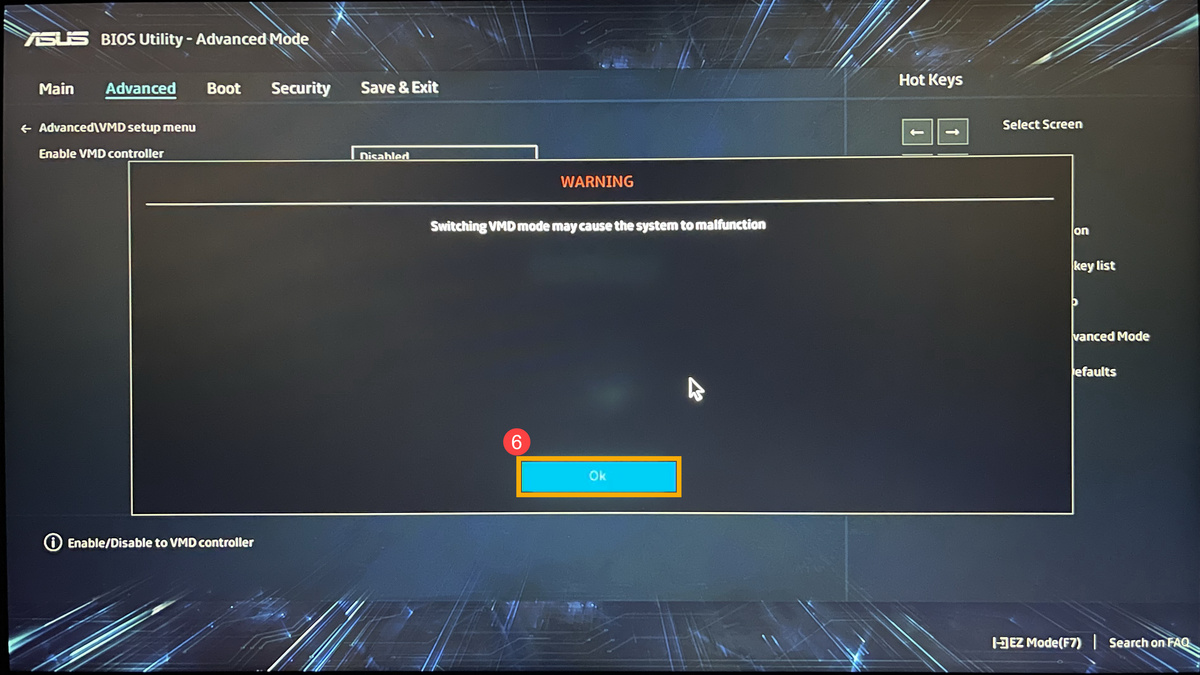
- Enregistrez & quittez la configuration. Appuyez sur Touche de raccourci [F10] et sélectionnez [Ok]⑦, l'appareil redémarrera. Après cela, vous pourrez trouver les disques sur cet appareil lors de l'installation de Windows 11/10. Vous pouvez en savoir plus sur Comment utiliser le support d'installation pour installer Windows 11/10.
Remarque: Vous pouvez également naviguer vers la page « Enregistrer & Quitter » et sélectionner l'option « Enregistrer les modifications et quitter ».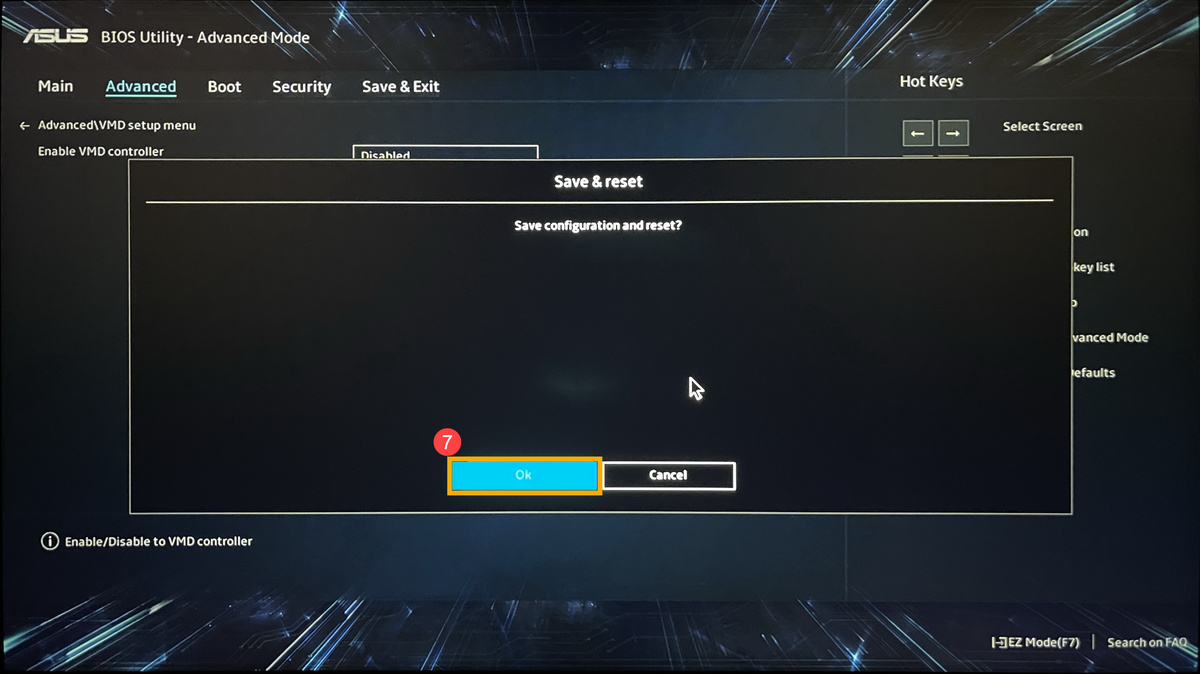
Comment désactiver la technologie VMD dans MyASUS en interface UEFI
- Après être entré dans la configuration du BIOS, appuyez sur Touche de raccourci [F7], ou utilisez le curseur pour cliquer [Paramètres avancés]① que l'écran affiché.
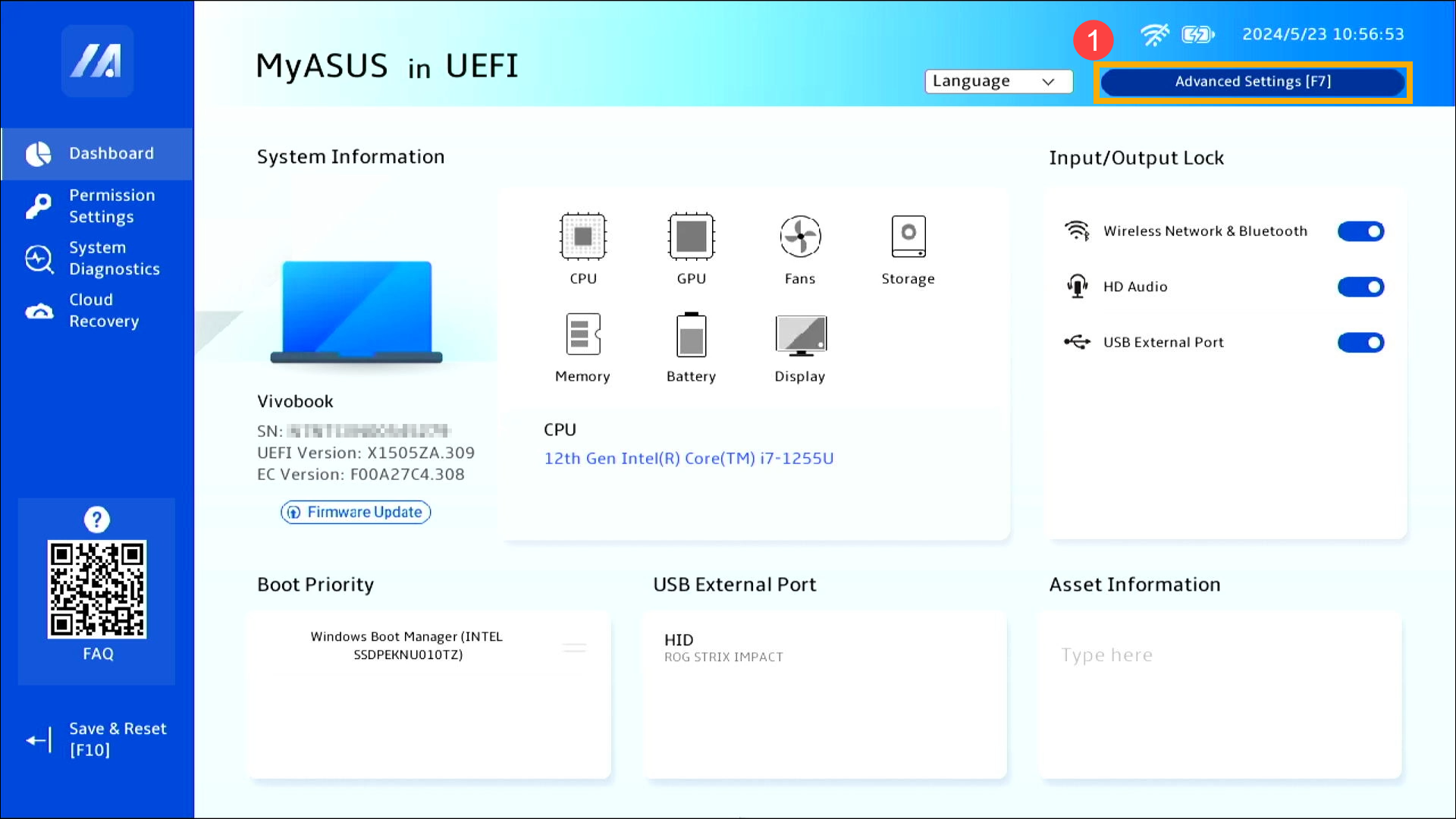
- Allez à [Avancé]② écran, puis sélectionnez [Menu de configuration VMD]③.
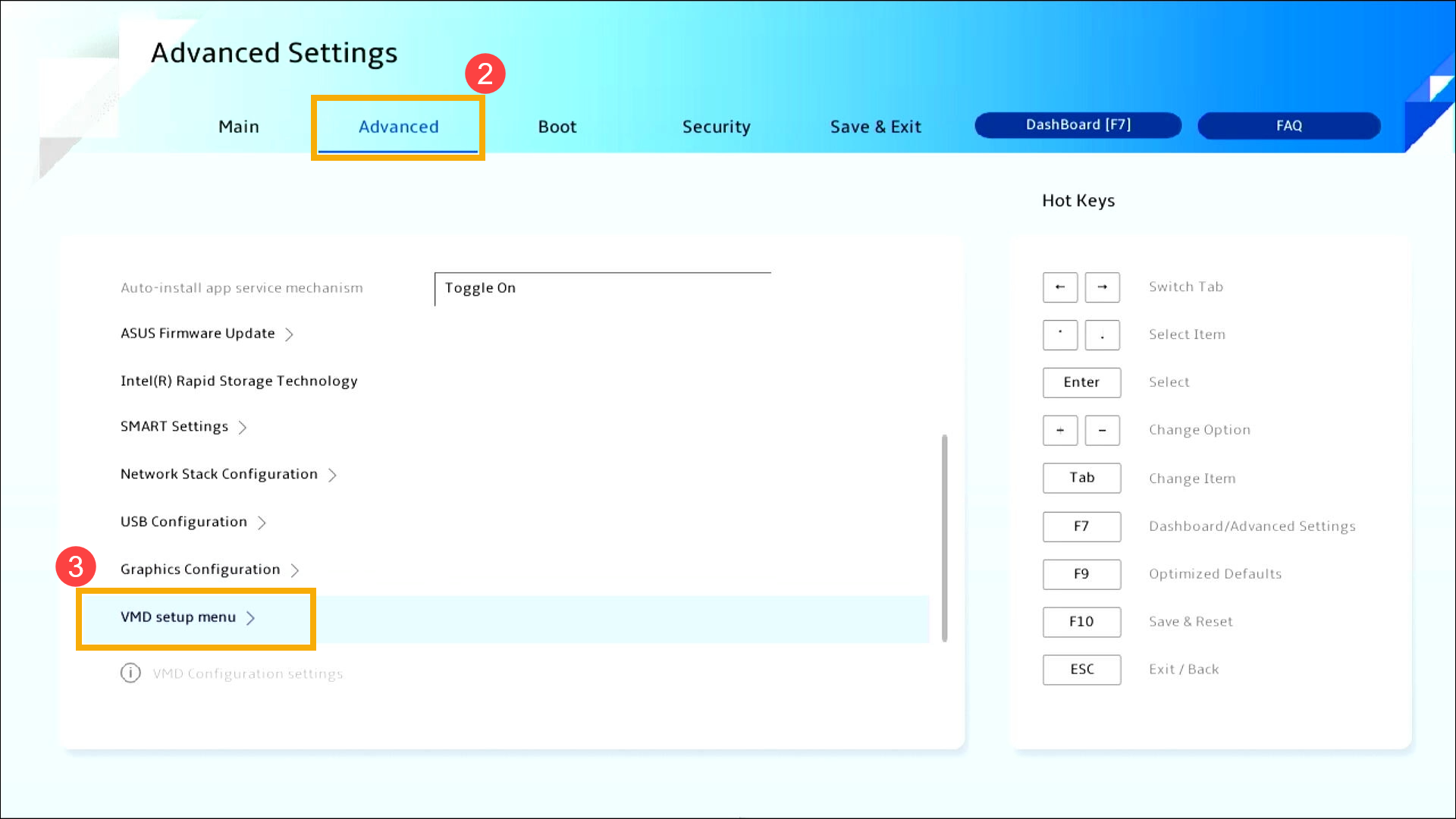
- Sélectionnez [Activer le contrôleur VMD]④, puis sélectionnez [Désactivé]⑤.
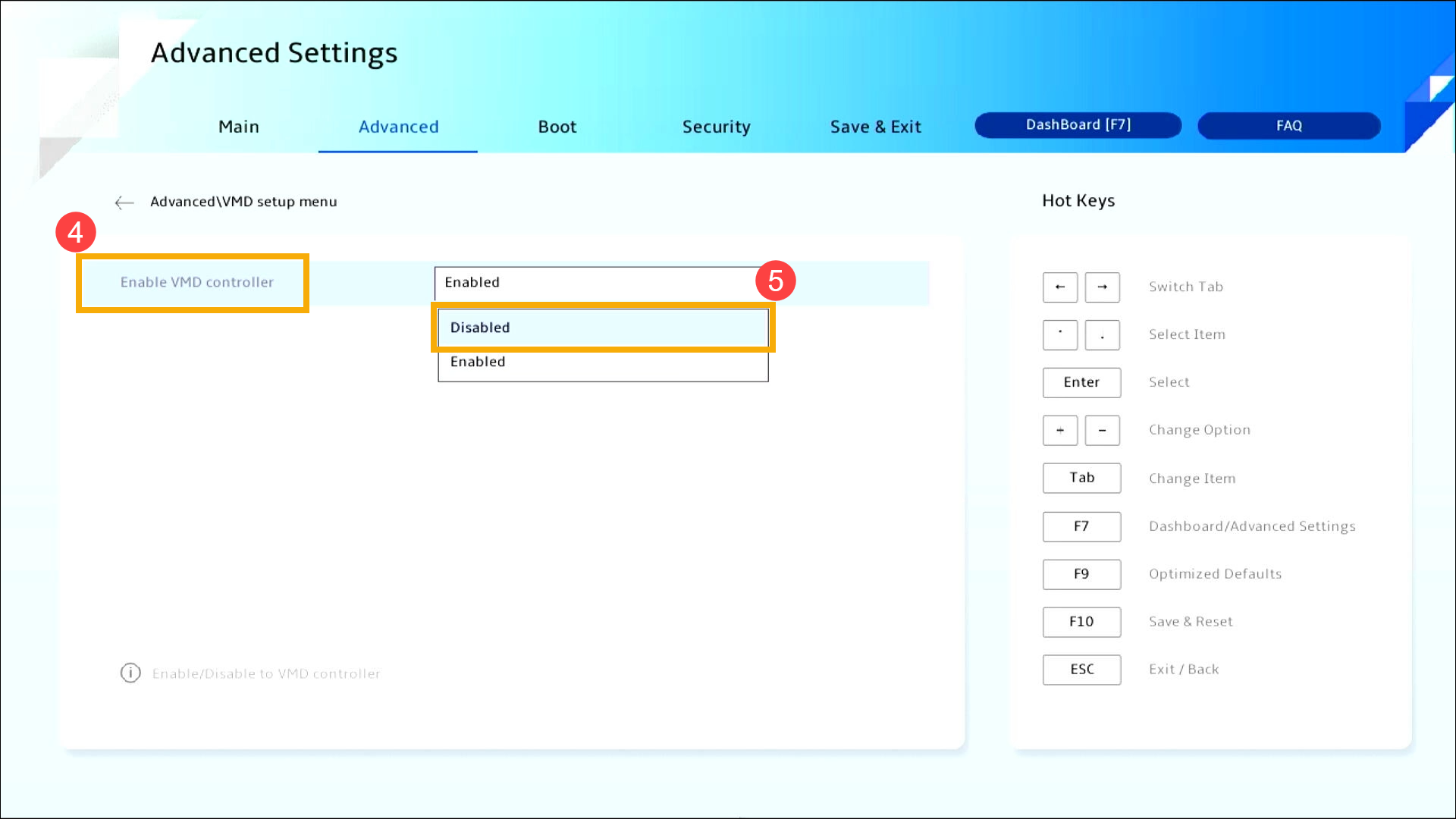
- Cliquez sur [Ok]⑥ pour désactiver la technologie Intel Volume Management Device (VMD).
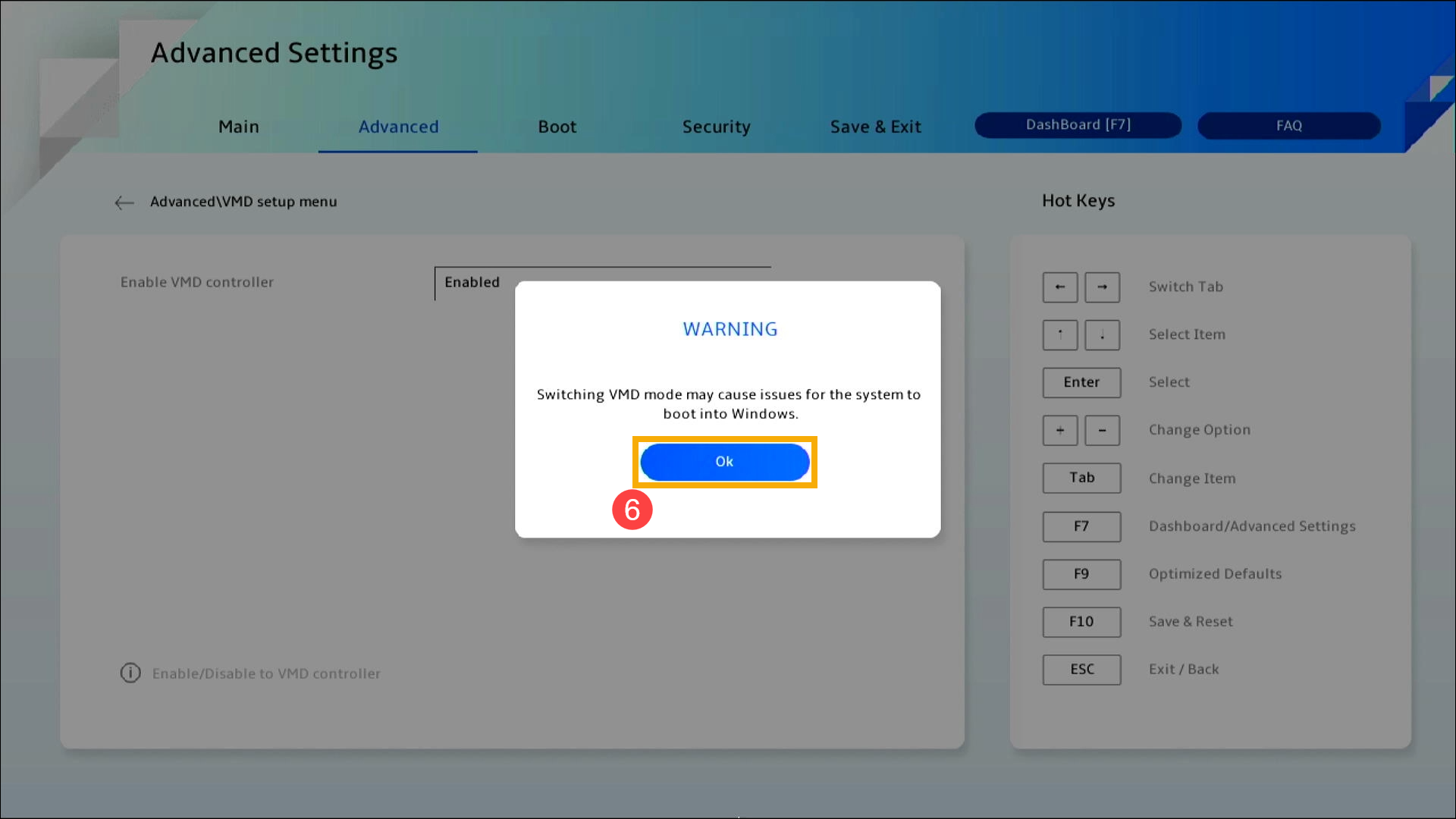
- Enregistrez & Quittez la configuration. Appuyez sur Hotkey[F10] et sélectionnez [Confirmer]⑦, l'appareil redémarrera. Après cela, vous pourrez trouver des lecteurs sur cet appareil lors de l'installation de Windows 11/10. Ici, vous pouvez en apprendre plus sur Comment utiliser un support d'installation pour installer Windows 11/10.
Remarque : Vous pouvez également naviguer vers la page 'Enregistrer & Quitter' et sélectionner l'option 'Enregistrer les modifications et quitter'.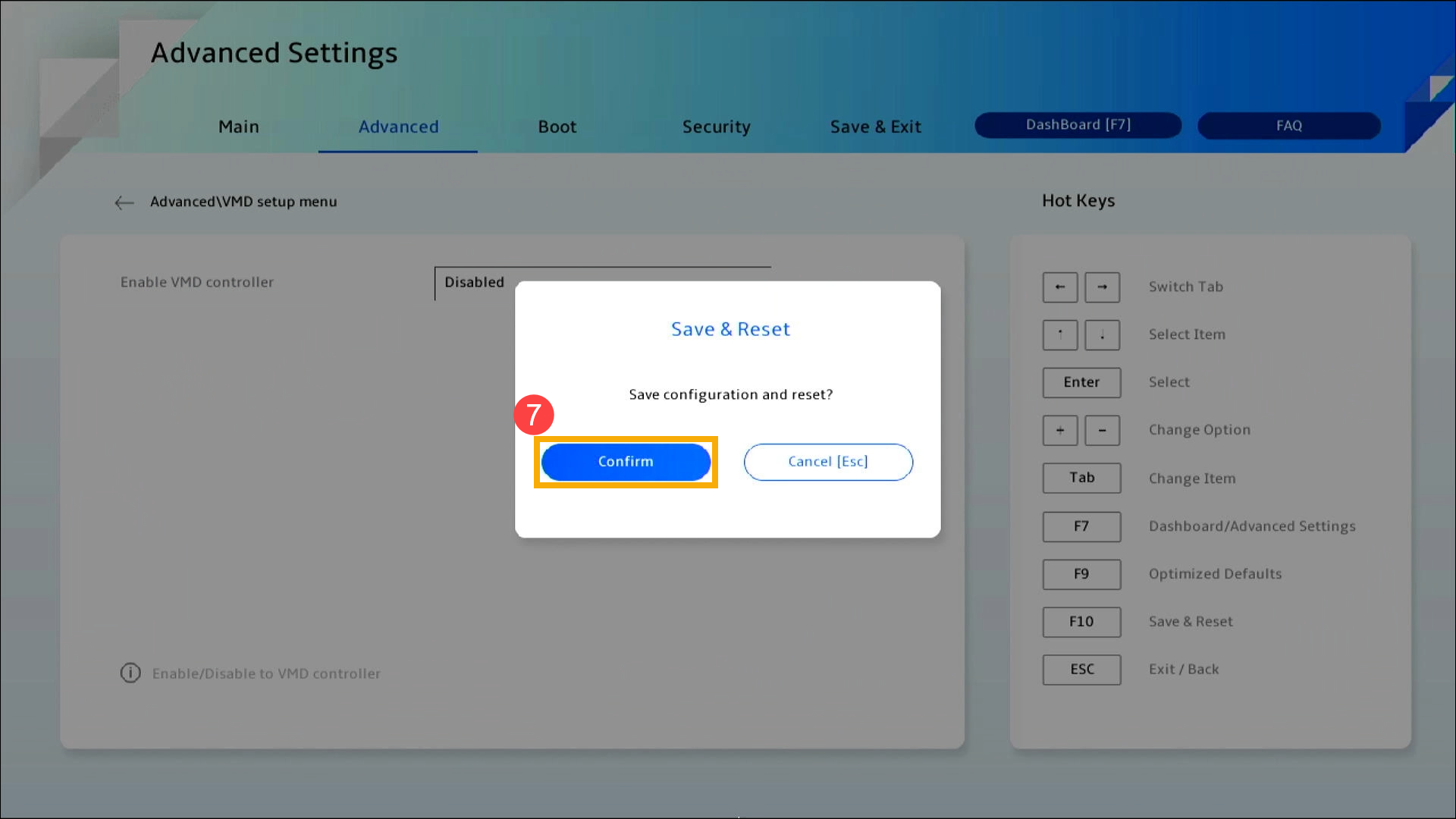
Si votre problème n'est pas résolu avec la solution et les informations ci-dessus, veuillez contacter le centre de service client ASUS pour plus d'informations.